
我们在使用Excel进行办公时,有时需要将采集到的姓名信息单独显示,即把一列的原始内容转换成多列显示。如果还有其他不理解的朋友,请快速阅读本教程。本教程是与大家分享如何在Excel中快速将一列名称转换为多列。过来看看。
软件名称:office 2019专业版增强版v19.0(带离线安装包安装激活教程)软件大小:11.4MB更新时间:2018-08-24立即下载Excel快速将一个列表的名称变成多列方法:
打开Excel电子表格,其中有一列名称,需要转换成4列显示。首先要搞清楚排列顺序,是从左到右再从上到下,还是从上到下再从左到右:

这里我们考虑从左到右,然后从上到下的顺序。首先,在左上角的B2单元格中输入A2,然后在右侧输入A3,其中A2和A3是名称列中的第一个和第二个名称:

按照我们的顺序原则,从左到右,从上到下,进入A6,C3 A7。其余单元格为空白。进入这四个单元格后,排列顺序就决定了:
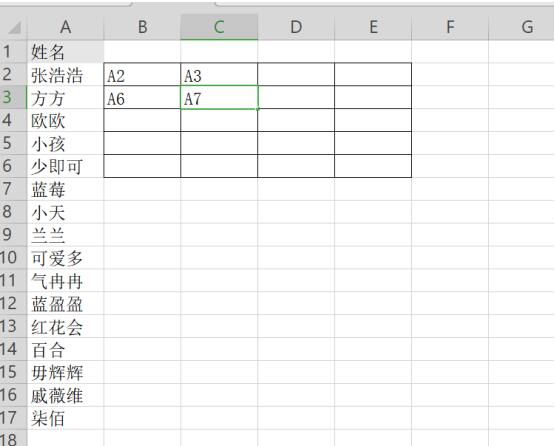
然后选择四个单元格B2 B3 C2 C3,并将鼠标放在边框的右下角。鼠标变成十字后,向右拉伸并依次填充:

然后选择两条填充线A2到A9,依次向下填充:

单击快捷键ctrl f弹出搜索和替换设置,在搜索内容中输入[a],替换为[=A],然后单击全部替换:

完成上述步骤后,完成一列显示为多列的过程,排列顺序为从左到右,从上到下,然后可以删除A列:
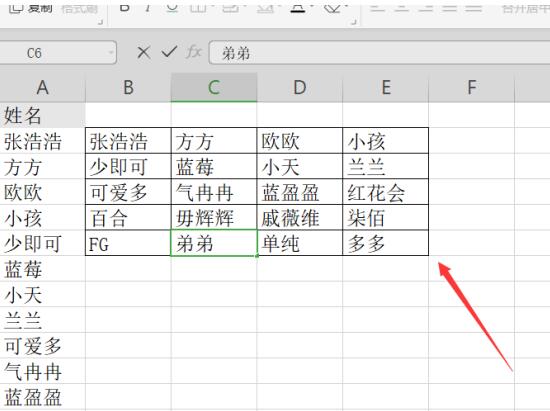
以上就是如何在Excel中快速将一列名称转换为多列。希望对大家有帮助。